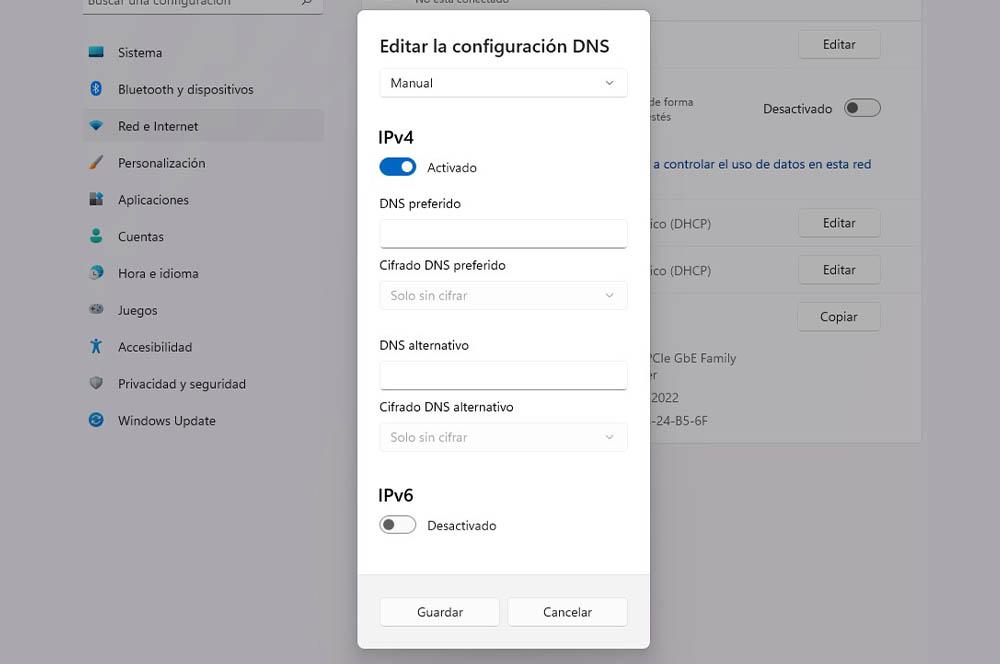ความปลอดภัยของเครือข่ายอินเทอร์เน็ตในบ้านมีความสำคัญมาก และถึงแม้ว่าจะมีเคล็ดลับมากมายเพื่อป้องกันอาชญากรไซเบอร์หรือบุคคลอื่นไม่ให้แอบเข้ามาใช้การเชื่อมต่อของเรา แต่ก็ยังไม่เพียงพอเสมอไป ด้วยเหตุนี้จึงมีทางออกที่จะช่วยเราได้ บล็อกมัลแวร์ และไม่เพียงเท่านี้ เรายังสามารถบอกลาเนื้อหาสำหรับผู้ใหญ่ได้อีกด้วย
นอกจากนี้วิธีแก้ปัญหาก็ค่อนข้างง่าย เราก็ต้องใช้ประโยชน์เท่านั้น ของ Cloudflare DNS ที่อยู่ เราจะโชคดีพอที่จะกำหนดค่าได้ Android อุปกรณ์หรือหากเราต้องการบน Windows คอมพิวเตอร์. ดังนั้นควรใส่ใจ:

Cloudflare DNS
เราจะไม่ลงรายละเอียดเกี่ยวกับอะไร เซิร์ฟเวอร์ DNS ประกอบด้วย แต่เราระบุชัดเจนว่าเป็นองค์ประกอบพื้นฐานในการเชื่อมต่ออินเทอร์เน็ต โดยทั่วไปเนื่องจากมีหน้าที่ในการแปลชื่อโดเมนเป็นที่อยู่ IP ของเซิร์ฟเวอร์ที่โฮสต์เว็บไซต์ที่เราต้องการเยี่ยมชม และไม่เพียงแค่นี้ แต่ยังสามารถปรับปรุงความปลอดภัยของอุปกรณ์ที่เชื่อมต่อกับเครือข่ายอินเทอร์เน็ตที่บ้าน
ด้วยเหตุนี้ด้วย โซลูชัน Cloudflare เราสามารถกำหนดค่า DNS เพื่อหลีกเลี่ยงมัลแวร์และเนื้อหาสำหรับผู้ใหญ่ได้ และสำหรับสิ่งนี้ เราต้องคำนึงถึงที่อยู่ DNS สองคู่: และ 1.1.1.2 1.0.0.2 ที่อยู่ DNS ที่จะบล็อกมัลแวร์และที่อยู่ และ 1.1.1.3 1.0.0.3 ที่สามารถบล็อกเนื้อหาสำหรับผู้ใหญ่ แต่ยังรวมถึงมัลแวร์ด้วย

ตอนนี้เราต้องรู้ว่าสามารถกำหนดค่าในอุปกรณ์ที่เรากล่าวถึงข้างต้นได้อย่างไร เพื่อให้บรรลุเป้าหมายนี้ เราจะแจ้งขั้นตอนต่างๆ ที่คุณจะต้องปฏิบัติตามจากอุปกรณ์เดียวกันเหล่านั้น ใช้ DNS ของ Cloudflare .
วิธีกำหนดค่า DNS
ในกรณีนี้ เราสามารถเลือกเพิ่มคู่ DNS เหล่านั้นที่บ้านของเราได้ อุปกรณ์เราเตอร์ เพื่อให้อุปกรณ์ทั้งหมดที่เชื่อมต่อกับเครือข่ายบล็อกมัลแวร์และเนื้อหาสำหรับผู้ใหญ่ คุณต้องป้อนการตั้งค่าอุปกรณ์:
- ใส่ตัว ที่อยู่ 192.168.1.1 ใน URL ของเบราว์เซอร์
- ตอนนี้ ป้อนชื่อผู้ใช้และรหัสผ่าน
- เข้าสู่ส่วน DNS ซึ่งโดยปกติจะอยู่ในการกำหนดค่าขั้นสูงหรือภายในตัวเลือก WAN
- ค้นหา IPv4 และ เปลี่ยน DNS ไปยังหนึ่งในคู่ DNS ก่อนหน้านี้ที่เราให้คุณ แทนที่คู่ที่มามาตรฐาน
- เมื่อคุณรีสตาร์ทเราเตอร์ อุปกรณ์ทั้งหมดที่เชื่อมต่อกับเครือข่ายจะได้รับการปกป้องอยู่แล้ว
ในกรณีที่คุณไม่สามารถกำหนดค่า DNS ได้เนื่องจากผู้ให้บริการของคุณไม่อนุญาตให้คุณ ถึงเวลาแล้วที่จะต้องเปลี่ยนการกำหนดค่า DNS ของอุปกรณ์ใดอุปกรณ์หนึ่ง ไม่ว่าจะเป็นมือถือ Android หรือคอมพิวเตอร์ Windows:
Android
- ไปที่โทรศัพท์ Android การตั้งค่า .
- แตะที่ส่วนการเชื่อมต่อหรือ WiFi
- เข้าถึงการตั้งค่าการเชื่อมต่อขั้นสูง
- คลิกที่ การตั้งค่า IP หรือมองหาตัวเลือกที่คล้ายกัน
- ไปที่ IP แบบคงที่ และมองหาตัวเลือก DNS
- ที่นั่นคุณจะต้องใส่ ช่อง DNS 1 และ 2 กับ 1.1.1.2 และ 1.0.0.2 หรือ 1.1.1.3 และ 1.0.0.3 .
Windows
- ไปที่ การตั้งค่า app
- เราเข้า เครือข่ายและอินเทอร์เน็ต t.
- ขึ้นอยู่กับการเชื่อมต่อของเรา (เคเบิลหรือ WiFi) เราเข้าถึง WiFi หรืออีเธอร์เน็ต
- ภายในไวไฟ เราแตะที่คุณสมบัติและคลิกแก้ไขในแท็บการกำหนดเซิร์ฟเวอร์ DNS เราเปลี่ยนเป็น Manual > IPv4 และเขียน Cloudflare DNS
- หากเราเชื่อมต่อคอมพิวเตอร์ด้วยสายเคเบิลกับอินเทอร์เน็ตเราไปที่ อีเธอร์เน็ต เราแตะที่แก้ไขในกล่อง DNS Server Assignment> Manual> IPv4 และใน DNS ที่ต้องการและ DNS ทางเลือก เราจะเขียน 1.1.1.2 และ 1.0.0.2 หรือ 1.1.1.3 และ 1.0 .0.3